最適化されていない写真は、ウェブサイトの速度低下の最も一般的な原因の 1 つであり、その結果、直帰率が高くなり、ユーザーの不満を招きます。EWWW などの画像最適化プラグインを使用すると、 WordPress ウェブサイトの所有者にとって非常に有益です。
この EWWW Image Optimizer のレビューでは、最も重要で人気のある WordPress 画像最適化プラグインの 1 つを検証します。このプラグインがあなたの Web サイトとあなたに適しているかどうかを判断するために必要なすべての情報を提供します。
EWWW イメージ オプティマイザー: それは何ですか?
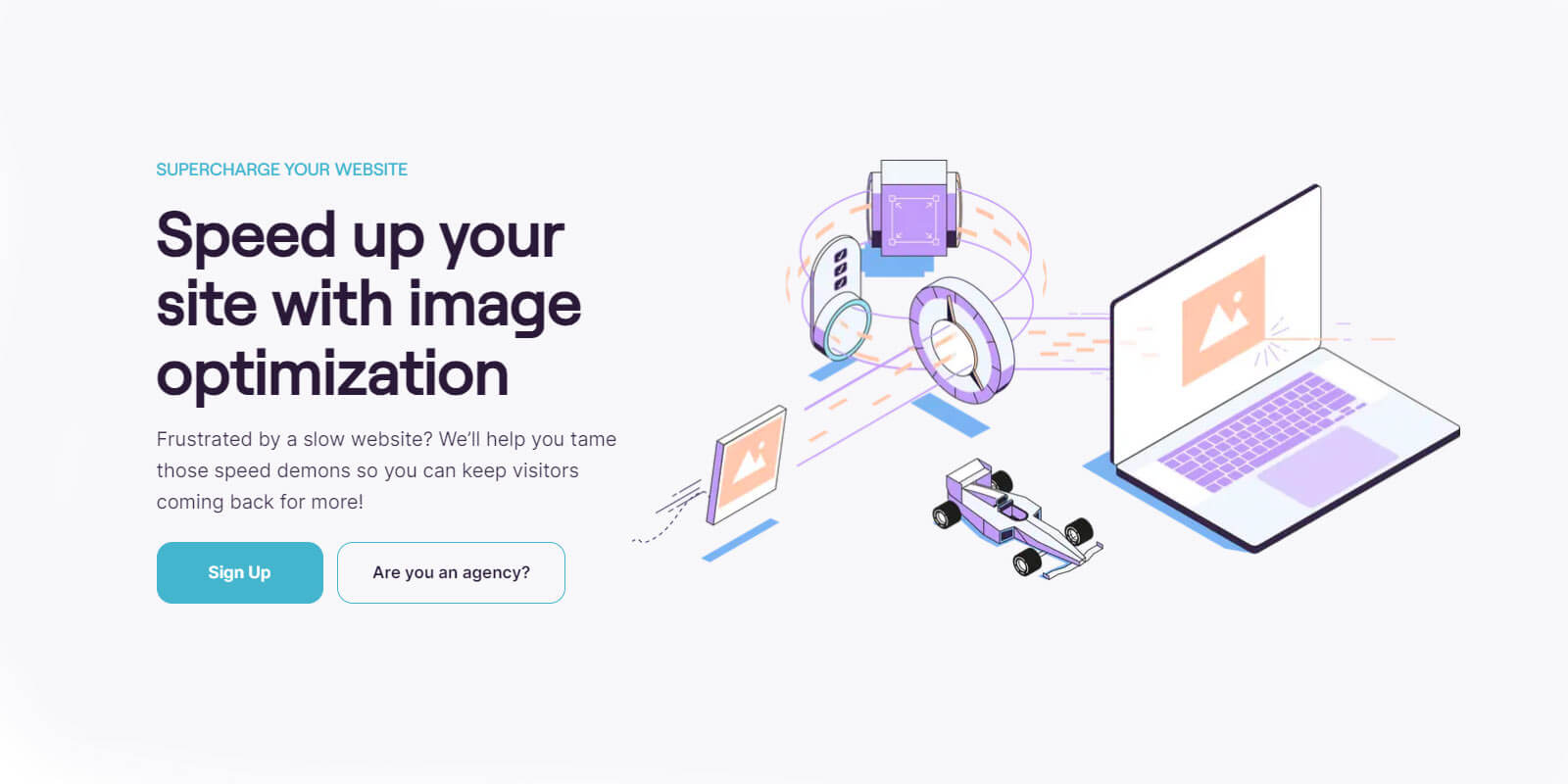
名前が示すように、 EWWW Image Optimizerプラグインは WordPress の画像最適化ツールです。無料版では画像の最適化にのみ重点が置かれています。プラグインの画像最適化機能はプレミアム版で拡張され、JS/CSS の縮小やページ キャッシュなどのサイト最適化のための追加ツールが追加されます。
EWWW イメージ オプティマイザーに最適なのは誰ですか?
EWWW Image Optimizerの対象ユーザーは、以下の条件の 1 つ以上を満たす個人です。
- SEO の目的で画像の最適化を強化し、WordPress ウェブサイトの速度を向上させたいと考えている方。
- WordPress にアップロードする前に画像を編集および圧縮する能力が限られている個人。
- 最適化されていない、または適切に最適化されていない画像を含むメディア ライブラリを所有しているユーザー (画像最適化ガイドを参照してください)。
- 高度な画像およびサイトの最適化のためのスタンドアロン ソリューションまたはサービスを必要としている方。
逆に、すでに整理され最適化されたメディアライブラリを持ち、アップロード前に定期的に画像を編集して最適化し、すでにコンテンツ配信ネットワーク (CDN)を活用している WordPress ユーザーにとっては、このプラグインは不要かもしれません。
EWWW イメージ オプティマイザーの特別な点は何ですか?
あなたのウェブサイトの画像に魔法の杖があると想像してください。それがEWWW Image Optimizerが提供するものです。まるで、あなたのサーバーにあなた専用の画像最適化ウィザードがあるようなものです。初心者でも熟練したプロでも、このプラグインを使えば画像の最適化が簡単に行えます。EWWW Image Optimizer の USP は次のとおりです。
素晴らしいウェブサイトを作成します
最高の無料ページビルダーElementor を使用
今すぐ始める- 簡単なセットアップ: サードパーティのアカウントを扱う必要はありません。プラグインをインストールし、設定をカスタマイズするだけで準備完了です。
- サイズ制限なし: 煩わしいファイル サイズ制限とはおさらばです。サーバーの能力に応じて、心ゆくまで画像を最適化できます。
- プレミアム機能: プレミアム バージョンにアップグレードすると、さらに魔法が発揮されます。画像の最適化を専用サーバーにオフロードして、パフォーマンスと圧縮を強化します。
EWWW イメージ オプティマイザーを使用すると、Web サイトの画像はより明るくなり、読み込みが速くなり、訪問者に最高のエクスペリエンスを提供できるようになります。
EWWW イメージ オプティマイザーのユーザー エクスペリエンス
EWWW Image Optimizerのインストール、構成、および使用は、シームレスなユーザー エクスペリエンスを提供します。最初のインストールでは、デフォルトで「簡単モード」に設定され、すべての重要な設定が WP Admin インターフェイス内の 1 つのページに統合されてセットアップが効率化されます。この簡単なプロセスでは、いくつかのボックスをチェックするだけで機能が開始されます。
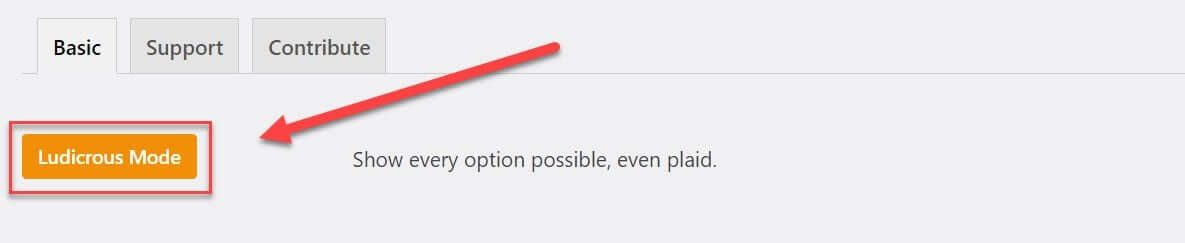
より高度なカスタマイズを求めるユーザーの場合、「Ludicrous モード」を有効にすると、追加の設定タブがロック解除され、さまざまなファイル タイプに対する調整可能な圧縮レベルなどのより詳細なオプションが提供されます。ただし、一部の高度な機能はプレミアム バージョンのみで利用できることに注意してください。
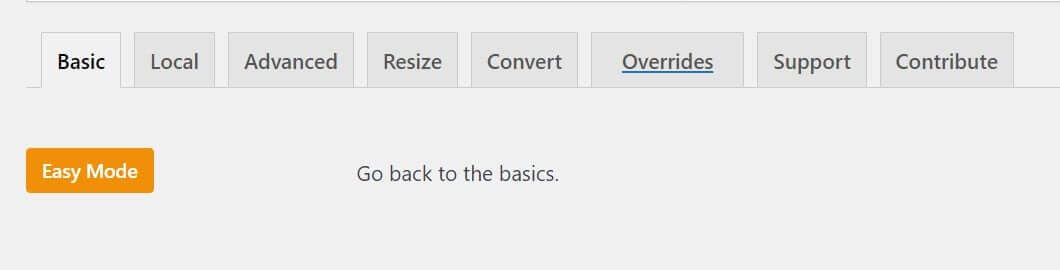
フリーミアム モデルを検討する際には、プラグインがアップグレードのプロモーションをどのように処理するかを認識する価値があります。ビジネス モデルをサポートするためにこのようなプロモーションが必要であることは認識していますが、過度なプロモーション戦術がユーザーのフラストレーションの原因になることはよくあります。ただし、EWWW Image Optimizer は、WP Admin インターフェイス内で過度の通知や広告で無料ユーザーを圧倒することなく、プレミアム機能のプロモーションを効果的にバランスさせます。
EWWW イメージオプティマイザーの機能
EWWW Image Optimizerの無料版には、数多くの便利な機能が備わっています。重要な機能は有料版では隠されていません。むしろ、無料版はプレミアム版で拡張されており、製品全体がより充実しています。
まずは基礎から始めましょう。
基礎
EWWW Image Optimizer の無料版は、基本的に次の 2 つのタスクを実行します。
- アップロードしながら写真を最適化します。
- 現在ウェブサイトにある写真を一括でブーストします。
WP 管理 > 設定 > EWWW イメージ オプティマイザーに移動し、メイン設定タブを選択すると、写真をアップロードするときに適用される設定を調整できます。
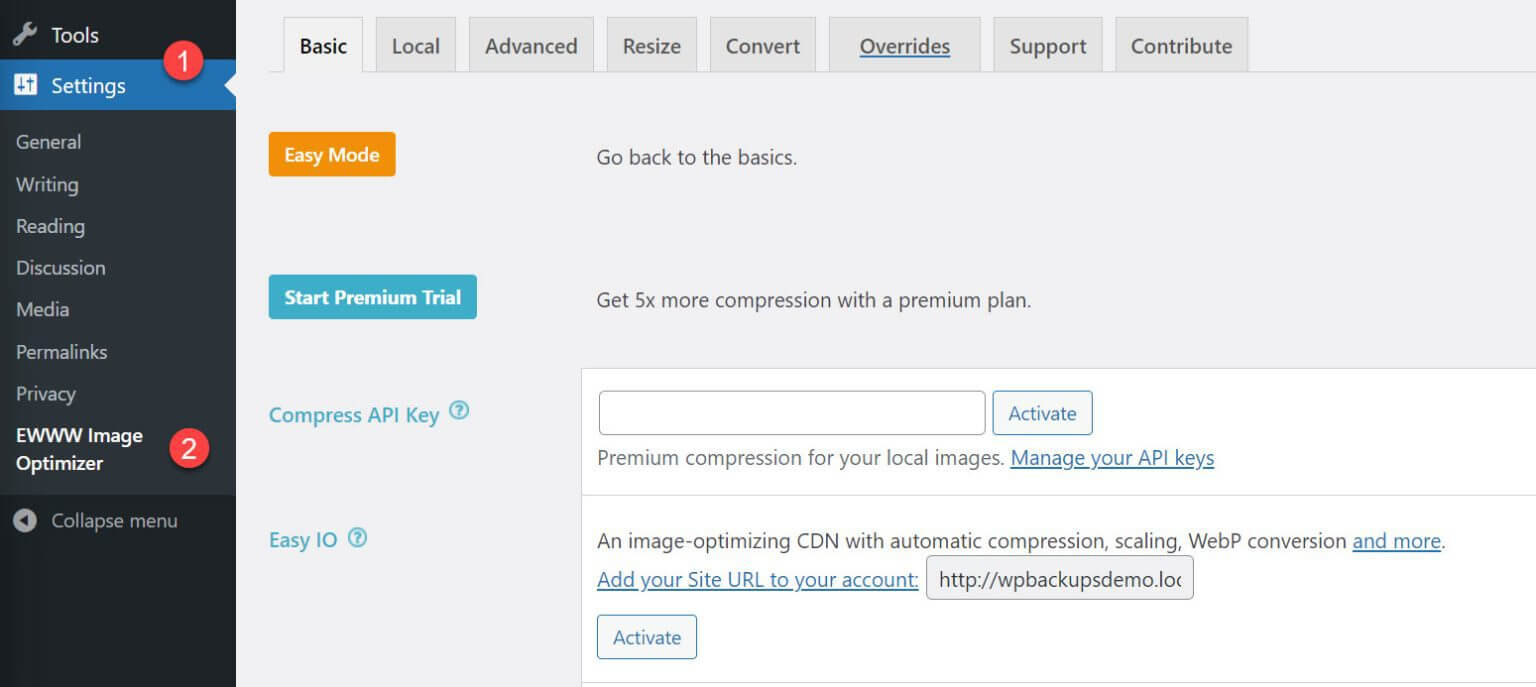
遅延読み込み、自動スケーリング、自動 WebP 変換、指定された幅と高さへの写真の自動サイズ変更はすべて無効にできます。
メディア ライブラリにすでにある写真を最適化するには、「WP 管理 > メディア > 一括最適化」に移動し、一括最適化ツールを使用します。
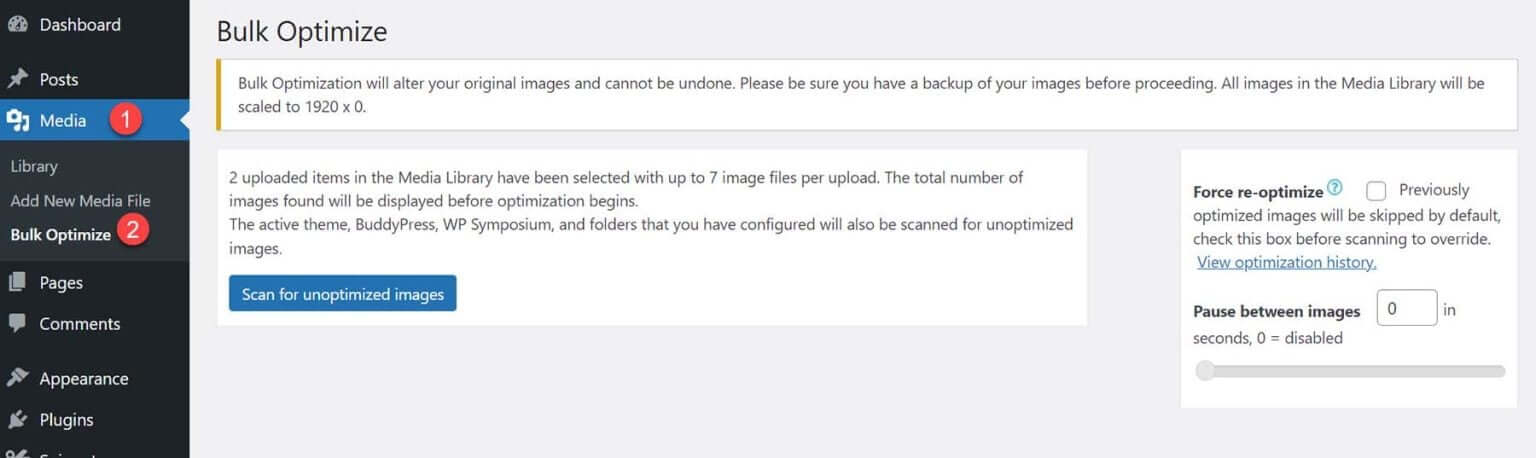
ルディクラスモード
「Ludicrous Mode」ボタンをクリックすると、メイン設定エリアに戻り、より高度な設定にアクセスできます。Ludicrous Mode の機能と無料版およびプレミアム版での分布の簡単な概要は、以下をご覧ください。
地元
ここで、画像の種類 (JPG、PNG、GIF、SVG) に基づいて最適化レベルを調整できます。無料バージョンでは、「圧縮なし」または「ピクセル パーフェクト」(ロスレス圧縮) を選択できます。ロスレス圧縮とロッシー圧縮を向上させるには、Compress API (プレミアム サービスの一部) を使用する必要があります。
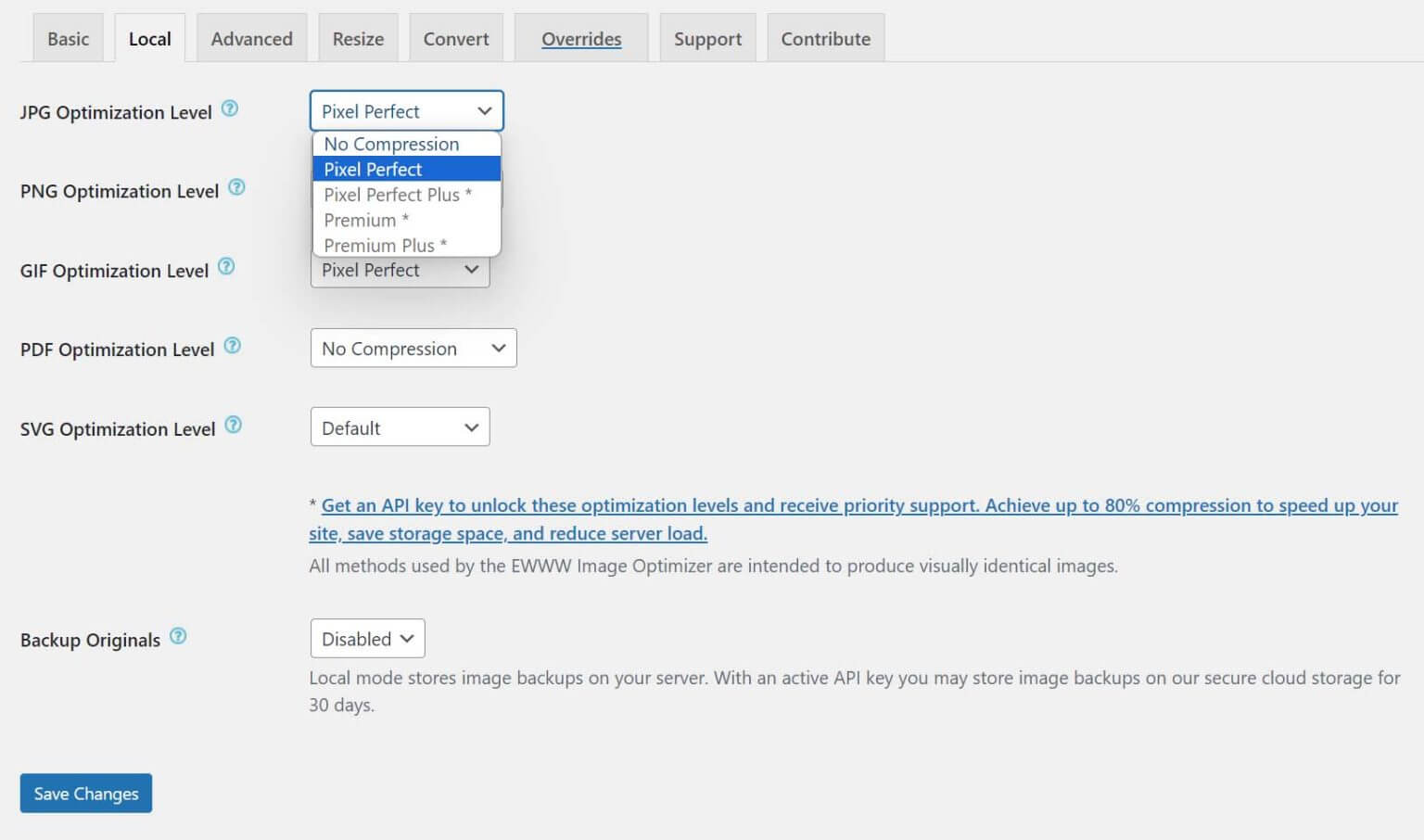
このタブでは、元の画像のバックアップの場所も確認できます。無料版では、写真をローカルに保存したり、この機能を無効にしたりできます。プレミアム版では、Compress API クラウドにオリジナルを保存できます。
高度な
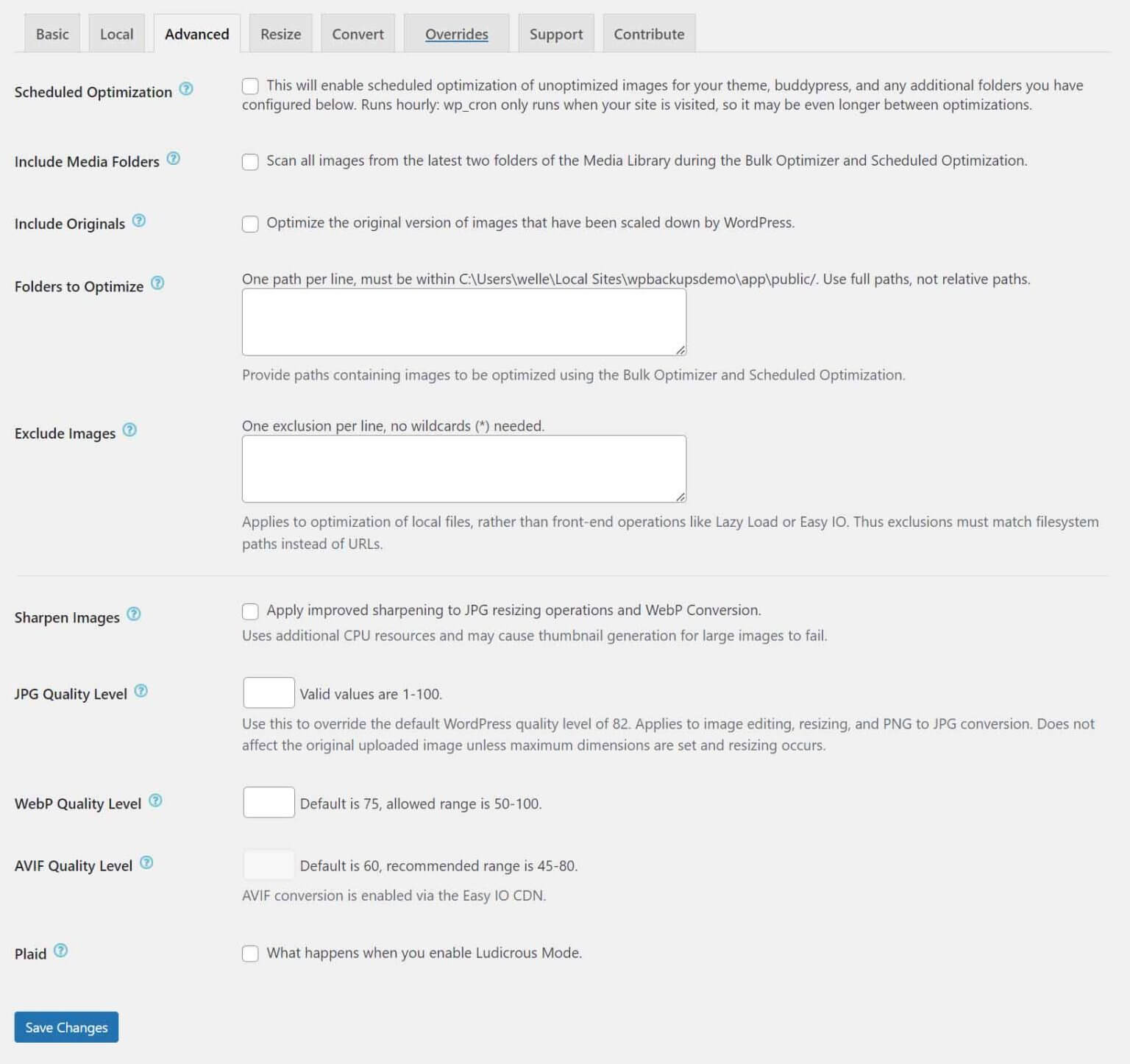
ここで、1 時間ごとの最適化パスを適用するフォルダーと写真を選択し、スケジュールを設定できます。さらに、JPG と WebP の品質設定を調整し、写真をシャープにすることもできます。プレミアム アカウントのユーザーは、AVIF ファイルの品質レベルを調整することもできます。
サイズ変更
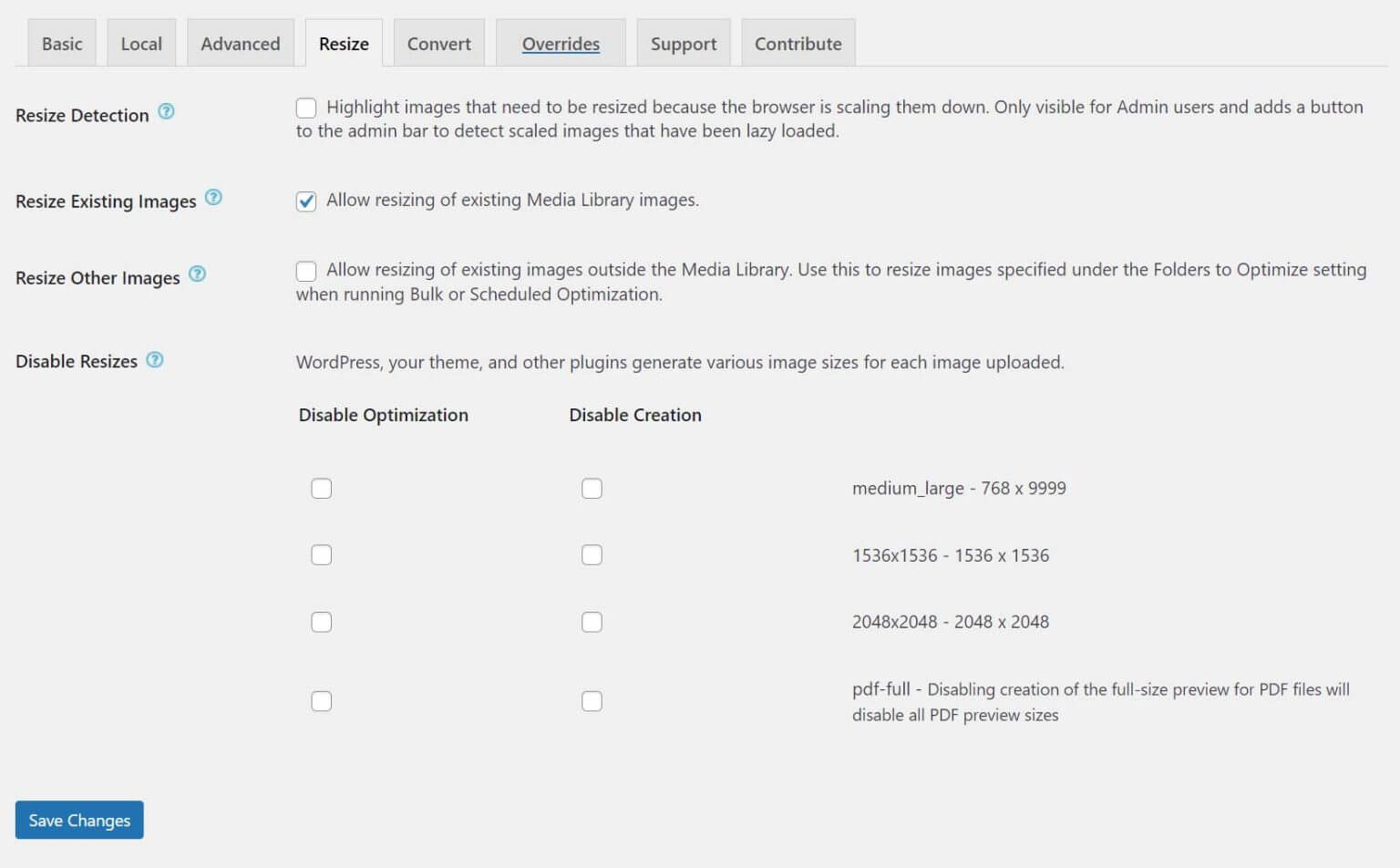
画像の最適化に関しては、画像のサイズが重要です。サイズ変更設定で、さまざまな画像サイズ変更オプションを有効または無効にできます。上部の「サイズ変更検出」機能を使用すると、Web サイトのどの画像がサイズ変更を必要とするかを確認できます。次に、「既存の画像のサイズ変更」を選択して、メディア ライブラリにすでにある写真のサイズを変更できます。次に、「その他の画像のサイズ変更」を使用して、メディア ライブラリにない画像のサイズを変更できます。最後に、「サイズ変更を無効にする」を使用して、WordPress、テーマ、プラグインによって生成された画像バージョンをオフにできます。ただし、それらの画像バージョンをそのままにしておくことを選択した場合は、ここでそれらの画像バージョンの最適化をオフにすることもできます。
変換する
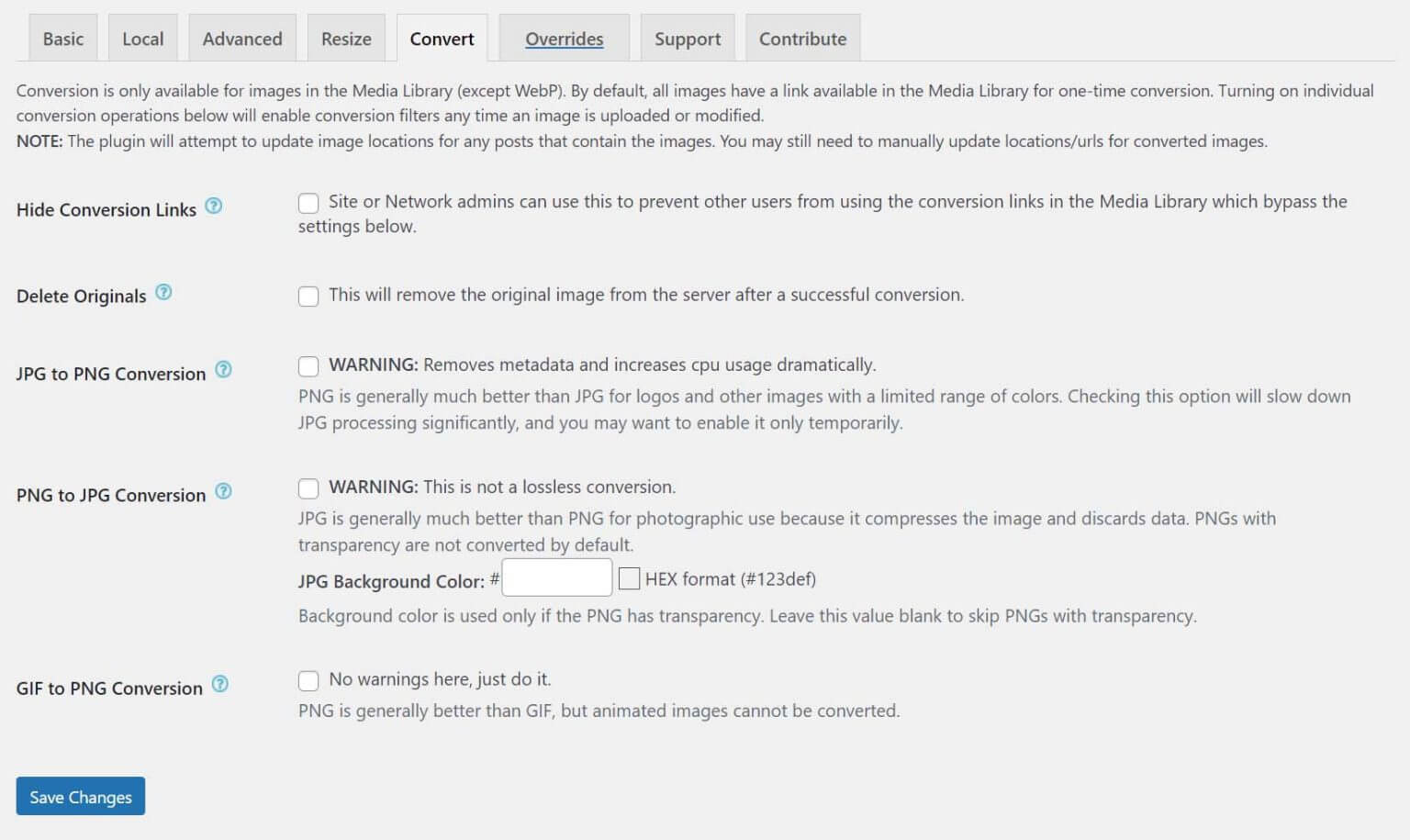
ここで、JPG から PNG、PNG から JPG、GIF から PNG への変換を許可します。さらに、変換が成功した場合は、メディア ライブラリから元の写真を削除し、変換リンクを非表示にすることもできます。
オーバーライド
開発者および大胆な非開発者は、このタブでプラグインのデフォルトの動作を変更できます。 40 個の異なるオーバーライドが利用可能です。
サポート
このエリアでは、ヘルプ、ドキュメント、および公式フィードバック フォームに直接アクセスできます。トラブルシューティング中に、「パニック」を選択すると、すべての機能が一度に無効になります。これは、問題の原因を迅速に特定するのに役立つ手順です。システム情報とともに、ユーザーはデバッグを有効にして、サポート担当者に詳細情報を提供することもできます。
貢献する
最後に、ユーザーは、貢献ページでプラグインを翻訳したり、レビューを送信したり、更新したり、使用状況データを追跡したりすることで、プラグインの改善に貢献できます。
ハイエンド機能と統合サービス
EWWW Image Optimizer プラグインの拡張バージョンには、Compress API、Easy IO CDN、SWIS Performance ツールキットという 3 つの主要要素が組み込まれています。各コンポーネントは、WordPress ウェブサイトの包括的な最適化に大きく貢献します。
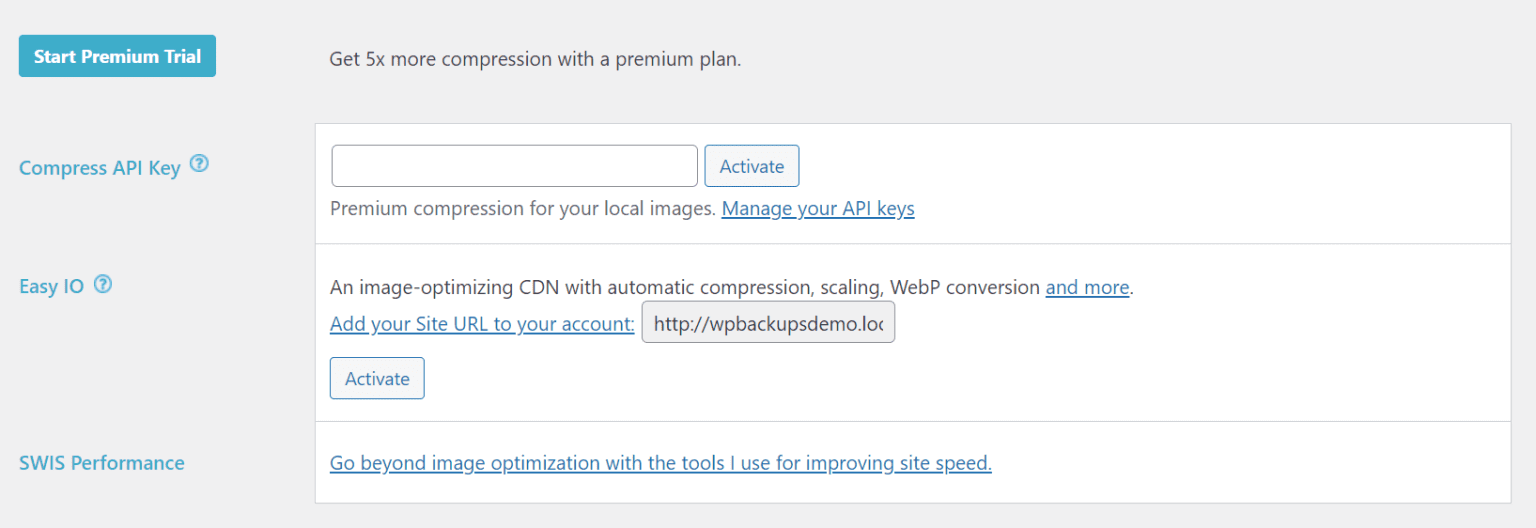
- 圧縮 API:圧縮 API は、このタスクをお客様のサーバーから EWWW Image Optimizer のサーバーに転送することで、画像圧縮を管理します。この移行により、圧縮率が 5 倍になり、さまざまな状況での圧縮方法をより細かく制御できるようになります。さらに、圧縮 API は、元の画像の 30 日間の無料バックアップを提供します。
- Easy IO CDN: Easy IO CDN は、パフォーマンスを向上させるために画像を圧縮、サイズ変更、再フォーマットすることで、完全に最適化された画像を迅速に配信します。この最適化は、元の画像へのアクセスを維持しながら実現されます。
- SWIS パフォーマンス: SWIS パフォーマンスは、WordPress ウェブサイトを高速化するために設計されたツール スイートを導入します。これらのツールには、ページ キャッシュ、JS/CSS の縮小、JS の遅延実行、非同期 CSS 読み込み、最適化された Google フォントなどが含まれます。さらに、SWIS パフォーマンスにより、Web ブラウザーによるサードパーティ アセットの読み込みが高速化されます。
EWWW イメージ オプティマイザーのレビュー: 利点と欠点
EWWW が提供する無数の機能を考慮すると、その属性を簡潔なリストにまとめると理解しやすくなります。以下に、注目すべき利点と欠点を簡潔に列挙した 2 つのリストを示します。
利点:
- 初心者に優しいインターフェースで、高度な機能に簡単にアクセスできます。
- 自動圧縮、変換、スケーリング、遅延読み込み機能。
- Web ベースの画像の最新標準として認識されている WebP 画像形式をサポートします。
- メディア ライブラリ内外のメディアの一括最適化を容易にします。
- 包括的なユーザーサポート。
- すぐに適用できる 40 個のオーバーライド、シームレスな WP-CLI 統合、さまざまなプラグインやテーマとの幅広い互換性を備えた開発者向けです。
デメリット:
- ローカル最適化により、無料バージョンではサーバーの負荷が高くなります。
- 画像ファイルのサイズを大幅に削減する機能である非可逆圧縮は、プレミアム バージョンに制限されています。
しかし、注目すべき批判は、プラグインのマーケティング戦略に関するものです。プレミアム パッケージに含まれる要素と個別に利用できる要素の区別があいまいなため、購入プロセス中に混乱が生じる可能性があります。とはいえ、この批判はプラグインの機能自体とは無関係です。
EWWW イメージ オプティマイザーの価格
EWWW Image Optimizer には、Standard、Growth、Infinite の3 つの価格帯があり、月間または年間サブスクリプションとして利用できます。
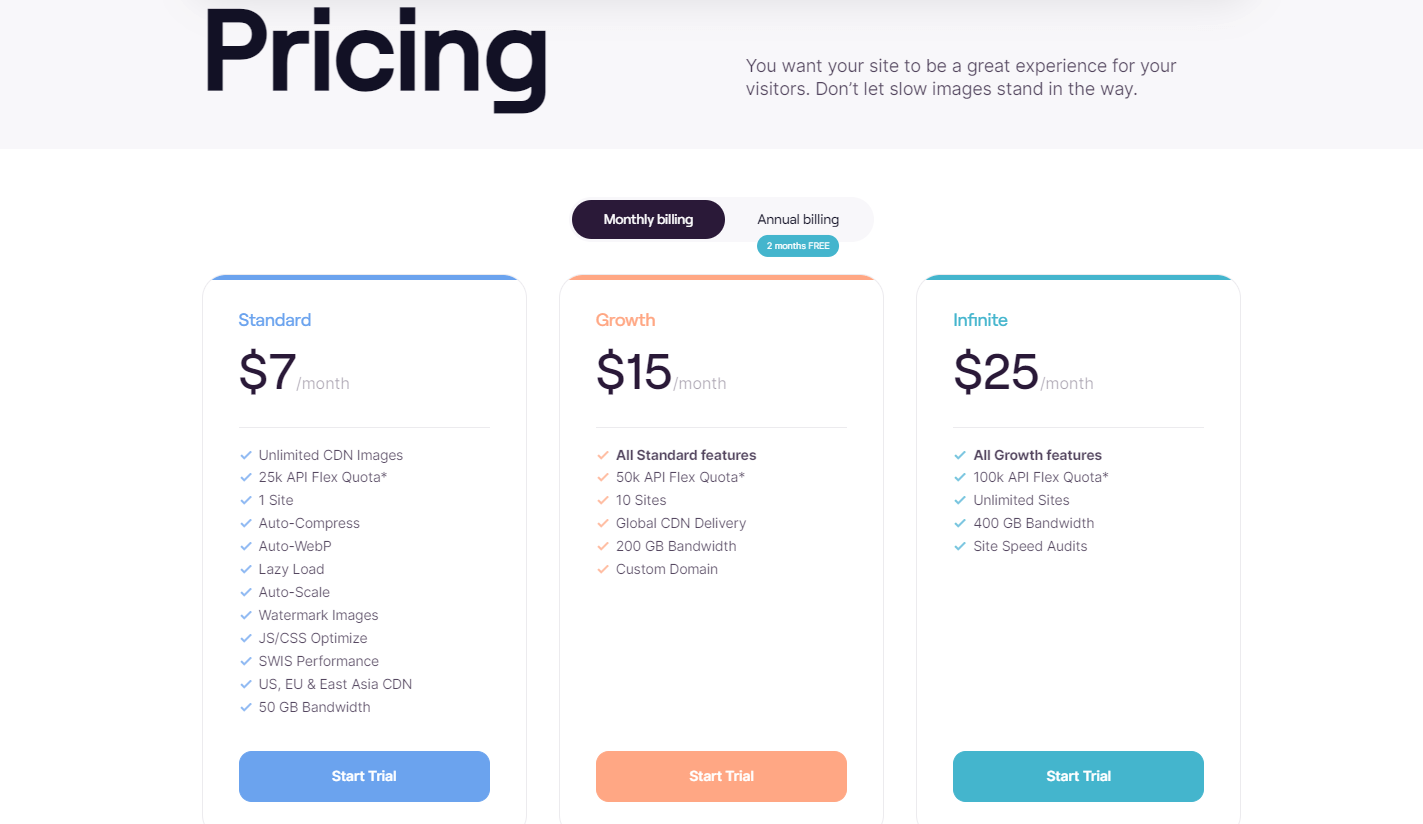
- 標準プラン: 自動圧縮や遅延読み込みなどの重要な最適化機能に加え、25K API フレックス クォータと 50 GB の帯域幅を提供し、単一の Web サイトに最適です。
- 成長プラン: 複数の Web サイトやより高いトラフィック需要に適しています。すべての標準機能に加えて、50k API フレックス クォータ、10 サイトのサポート、200 GB の帯域幅、グローバル CDN 配信が含まれます。
- 無制限プラン: 広範な最適化ニーズと大規模プロジェクト向けに設計されており、すべての Growth 機能、100k API フレックス クォータ、無制限のサイト サポート、400 GB の帯域幅、パフォーマンス最適化のためのサイト速度監査が含まれます。
最終意見
結論として、 EWWW Image Optimizer はWordPress サイト専用に設計された強力な画像最適化プラグインです。ファイル サイズを効率的に管理し、画像品質を向上させ、読み込み時間を短縮します。無料版はほとんどの WordPress ユーザーのニーズに応え、初心者にも使いやすいものです。ただし、高度な最適化機能を求めるユーザー向けには、プレミアム版で大幅に強化された画像最適化機能とその他のさまざまな Web サイト最適化ツールをすべて手頃な価格で提供しています。




